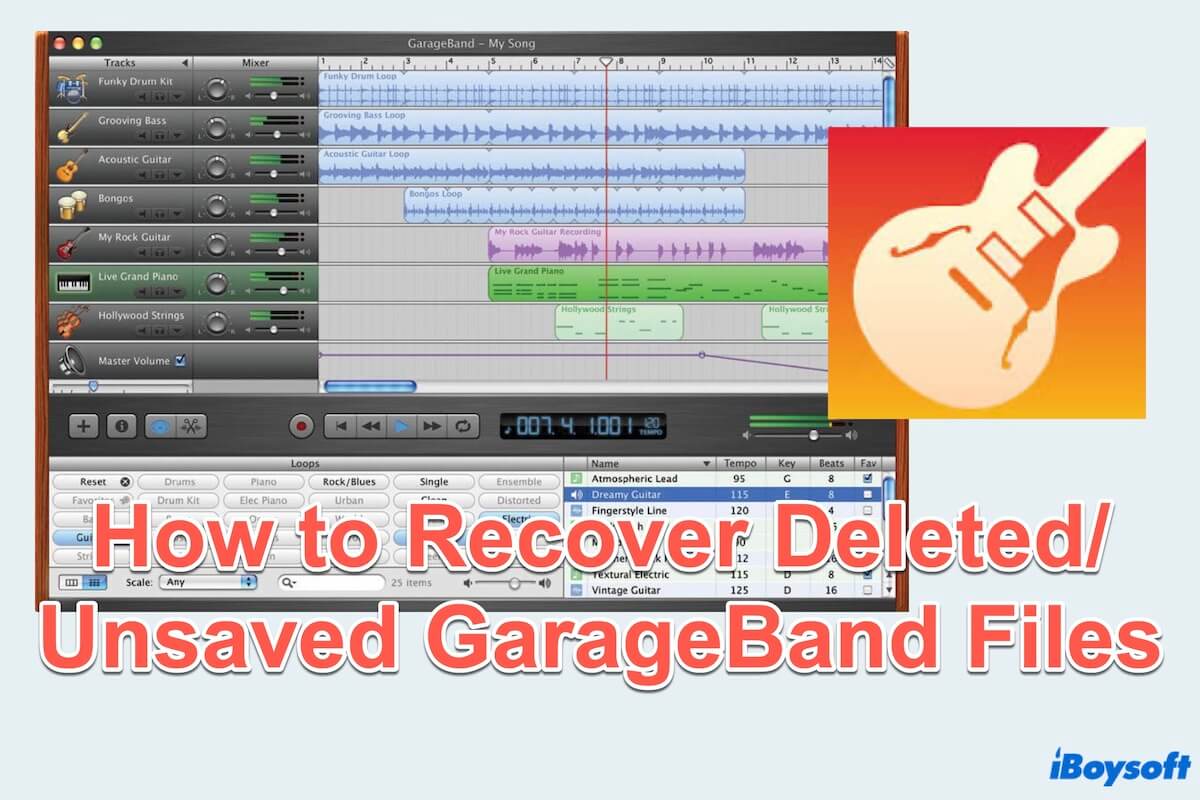GarageBand, kullanıcı dostu çeşitliliğe sahip bir dijital ses iş istasyonudur (DAW) macOS'e dahil edilmiş bir uygulamadır. GarageBand, sezgisel arayüzü, güçlü özellikleri ve erişilebilirliği ile tanınır ve tüm beceri seviyelerindeki ses meraklılarının popüler tercihi haline gelmiştir.
GarageBand dosyalarının formatı, genellikle daha fazla alan açmak için kazara sileceğiniz sıkıştırılmamış biçimde ses içeren AIFF dosyalarıdır. Ancak, bunlar yaratırken veya karıştırırken çok zaman harcadığınız kadar unutulmazdırlar.
Peki Mac'te kaybolan GarageBand dosyalarını nasıl kurtarabilirsiniz? Okumaya devam edin, bu makalede, Mac'inizde unsaved ve deleted GarageBand dosyalarını kurtarmak için en iyi altı çözümü ve dosyalarınızı kolayca kaybetmemeniz için önerileri keşfedeceğiz.
Mac'te Silinen/Kaybolan GarageBand Dosyalarının Kurtarılmasının Genel Bir Bakışı
| Durumlar | Yöntemler |
| Kaydedilmemiş GarageBand dosyaları | 1.iBoysoft Data Recovery for Mac, kaydedilmemiş GarageBand dosyalarını kurtarabilir 2.Uygulanabilir kaydedilmemiş pencere (uygulama sürümüne bağlı olarak) 3.Kırık GarageBand dosyalarını kullanma (kurtarma olasılığı düşüktür) 4.Geçici klasörü kullanma (GarageBand önbelleklerini temizleme veya silme) |
| Silinen GarageBand dosyaları | 1.iBoysoft Data Recovery for Mac, silinmiş GarageBand dosyalarını kurtarabilir 2. Çöp Kutusundan kurtarın (Çöp Kutunuzu boşaltmadan önce) 3. Time Machine yedeklemesinden kurtarın (Çöp Kutunuzu boşaltmış olun veya olmayın) 4. iCloud yedeklemesinden faydalanın (kurtarma olasılığı düşüktür) |
Bu yöntemleri edindiniz mi? Bu tabloyu sosyal platformlarınızda paylaşın~
Mac'te Kaybolan/Silinen PDF Dosyalarını Kurtarmanın Öncelikli Yolu
Bellek temizliği sırasında kazara silinme dışında, GarageBand çökmeleri veya güncellemeleri, sabit disk biçimlendirme veya virüs saldırıları gibi diğer faktörler de GarageBand dosyalarını kaybetmenize neden olabilir.
Yukarıdaki durumlarda GarageBand verilerini kaybetme durumunda, iBoysoft Data Recovery for Mac güvenilir seçiminizdir, kayıp/kaydedilmemiş/silinmiş dosyaları kurtarmak için tasarlanmıştır. Dosyaların nasıl kaybedildiklerine bakılmaksızın GarageBand dosyalarını kurtarabilir. 1000'den fazla dosya türünü kurtarabilen, Apple tarafından güvenilir ve etkili bir veri kurtarma aracıdır hatta çalışmayan Mac kurtarma.
iBoysoft Data Recovery for Mac ile GarageBand dosyalarını nasıl kurtarabilirsiniz:
- iBoysoft Data Recovery for Mac'i ücretsiz indirin, kurun ve açın.
- Taranacak GarageBand dosyalarını sakladığınız sürücüyü veya bölümü seçin.
- Sağ taraftaki menüde Tür tıklayarak tarama sonuçlarından kaydedilmemiş veya silinmiş dosyaları daha hızlı bulun.
(GarageBand dosya uzantısı .band dır) - Sonuçları önizleyin ve istediğinizleri seçin ve alt kısımda Kurtar ı tıklayın.
(Lütfen bunları başka bir konuma kaydedin.)
iBoysoft Data Recovery for Mac gelişmiş Mac veri kurtarma tekniklerine ve tam dosya formatı desteğine sahiptir, bu da silinen dosyaları hızlı ve tam olarak tarayıp kurtarmanıza yardımcı olur. iBoysoft Data Recovery for Mac'e bir şans vermek, Mac'inizde kaybolan GarageBand dosyalarını geri getirmenize imkan tanır.
Mac'te kaydedilmemiş GarageBand dosyalarını nasıl kurtarabilirsiniz
Daha önce Mac'inizde oluşturduğunuz ve kaydettiğiniz GarageBand dosyaları varsa, GarageBand dosyalarının kaydedilmemiş değişikliklerini kurtarmak için AutoSave işlevini kullanabileceğiniz şanslısınız. Aşağıda bu işlem için adım adım talimatlar bulunmaktadır.
Otomatik pencere ile kaydedilmemiş GarageBand dosyalarını kurtarma
Birçok uygulama ani çökmelerle dosyalarınızı kaydedemediğinizde otomatik kaydetme uyarı mesajına sahiptir...
- GarageBand'i hemen yeniden açın.
- Otomatik kaydetme mesajı genellikle pencerede görünür, Geriyükle'yi tıklayın.
- Pencere, uygulama kapandığında olduğu duruma dönecektir.
- Kurtarma işlemi tamamlandığında kurtarılan dosyayı kontrol ederek tüm kaydedilmemiş değişikliklerin düzgün bir şekilde geri yüklendiğinden emin olun.
Kırık GarageBand dosyaları ile Kurtarılmamış GarageBand dosyaları nasıl kurtarılır?
GarahBand'in bazı sürümleri, kırık veya kurtarılmamış dosyaları klasörde saklayacak bir işlevi vardır. İşte deneyebileceğiniz kurtarılmamış GarageBand projelerini kurtarma yöntemleri:
- Kırık GarageBand Projesi'ne sağ tıklayın ve Paket İçeriğini Göster'i seçin.
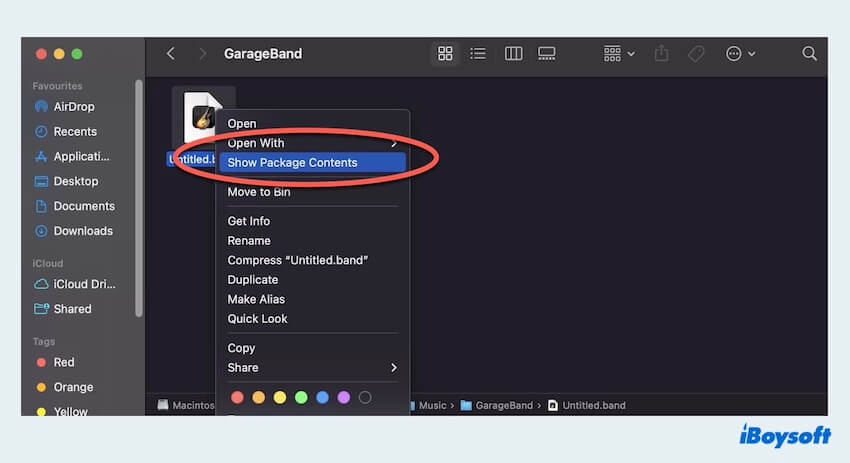
- Medya'yı açın ve uzantısı .aif olan dosyayı arayın.
- .aif dosyalarını başka bir yere kopyalayın veya taşıyın.
- .aif dosyasının kopyasını yeni bir GarageBand Projesine sürükleyin veya içe aktarın.
Geçici klasörle Kurtarılmamış GarageBand dosyaları kurtarılabilir mi?
Projeler üzerinde çalışırken GarageBand geçici dosyalar oluşturur. Bu dosyalar, Mac'in sistem sürücüsünde bulunan geçici klasörde saklanır. Bu dosyaları bulabilirseniz, şansınızı deneyerek silinen GarageBand projelerini kurtarabilirsiniz.
- Araştırıcı > Git > Klasöre Git.
- Metin alanına /Özel/var/folders yazın ve Enter tuşuna basın.
- com.apple.garageband adlı bir klasör bulun ve açın.
- C, T veya TemporaryItems gibi çeşitli alt klasörler arayın ve sırasıyla açarak kurtarılmamış projelerinize benzer adlara sahip bazı dosyaları bulun.
- Dosyayı kopyalayın veya Mac'inizde başka bir yere taşıyın ve dosyayı bir .band uzantısı ile yeniden adlandırın.
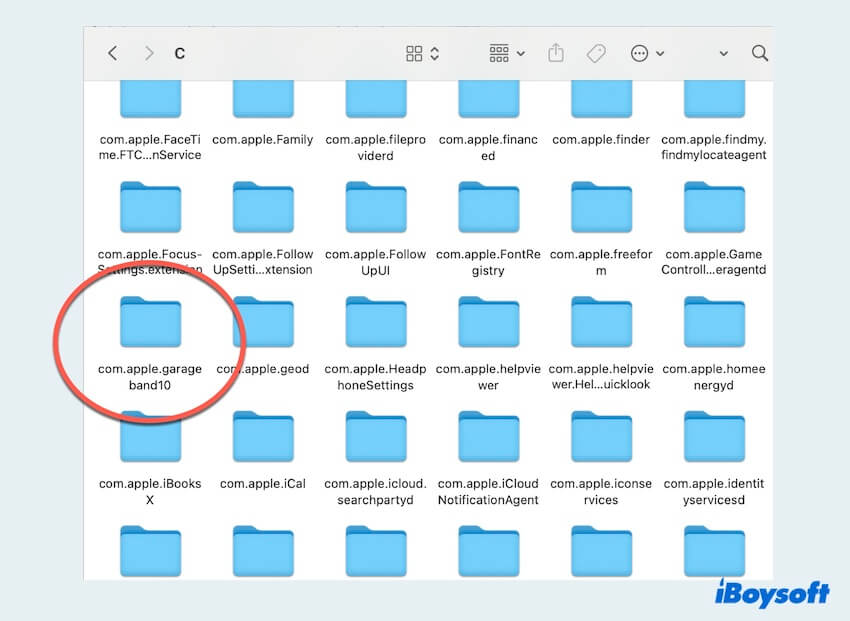
Adımları takip ederek Mac üzerinde kolayca kurtarılmamış GarageBand projelerini kurtarabilirsiniz, ancak GarageBand dosyalarını sildiyseniz, bir sonraki bölüme geçin.
Mac'te silinen GarageBand dosyaları nasıl kurtarılır?
Belki dosyalarınızı kurtarmanın birçok yolunu duymuşsunuzdur, ancak bunu gerçekleştirmek için oldukça düşük olasılıklar olduğu üzücüdür, çünkü hepsi Çöp'ü boşaltılmamış olması gibi daha fazla ya da daha az ön koşullara ihtiyaç duyar...
Gerçekten kurtarmak istiyorsanız, iBoysoft Data Recovery for Mac'ı kullanmanız şiddetle önerilir ve ayrıca bu düzeltmeleri de deneyebilirsiniz:
Çöp ile silinen GarageBand dosyaları nasıl kurtarılır?
GarageBand dosyalarınızı yeni sildiyseniz ancak Çöp'ü boşaltmadıysanız, ilk adım Çöp'ü kontrol etmektir. Adımları takip ederek GaraBand'den silinen dosyaları nasıl kurtarılacağını öğrenebilirsiniz.
- Dock > Çöp.
- Silinen GarageBand dosyanıza sağ tıklayın ve Geri Yerine Koyma'yı seçin.
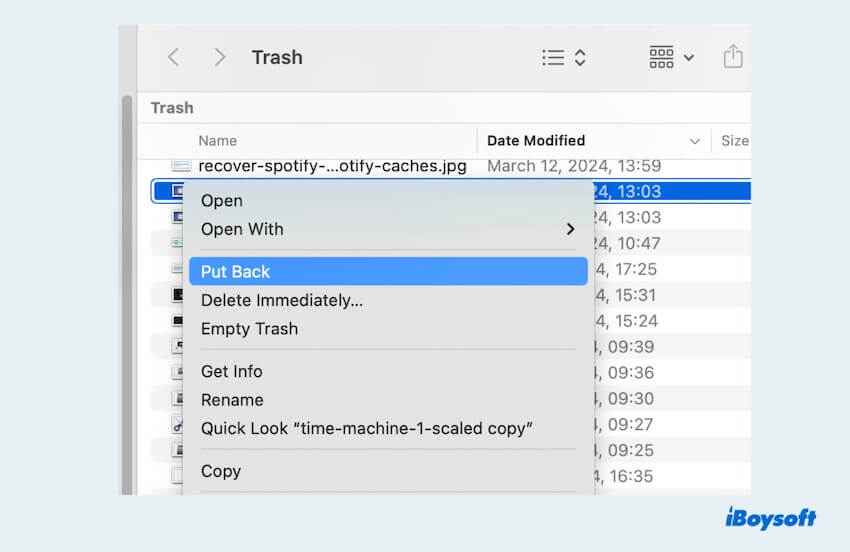
Çöp Kutusunu boşalttıysanız, aşağıdaki çözümlere geçebilirsiniz.
iCloud yedeklemesi ile Silinen GarageBand dosyalarını kurtarın
Eğer GarageBand için iCloud yedeklemesini etkinleştirdiyseniz, projeleriniz güvenli bir şekilde bulutta saklanmış olabilir. Dosyaların kurtarılabilir durumda olup olmadığını görmek için çevrimiçi iCloud Drive hesabınızı kontrol edin.
- iCloud.com sitesine gidin ve Apple hesabınıza giriş yapın.
- Drive > Tarayın seçeneğine tıklayın ve ihtiyacınız olan GarageBand dosyalarını burada arayın.
- İhtiyacınız olan GarageBand dosyasını seçin, ardından üç noktaya tıklayın ve Bir Kopyasını İndir seçeneğini seçin.
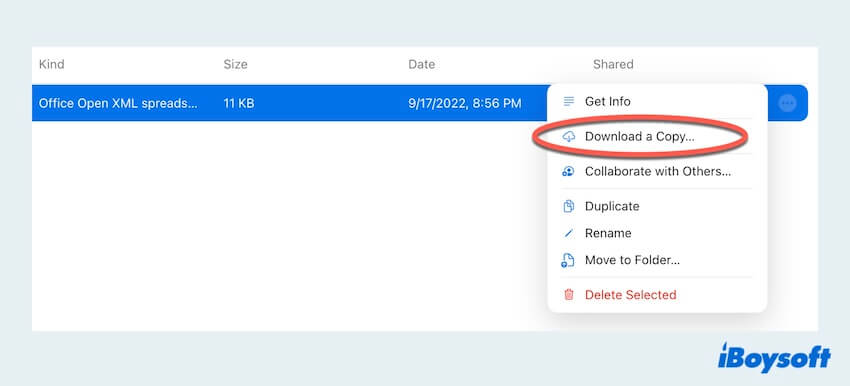
Time Machine ile Silinen GarageBand Dosyalarını Kurtarın
Eğer Mac'inizi düzenli olarak Time Machine kullanarak yedekliyorsanız, şanslısınız. Time Machine dosyalarınızın art arda yedeklerini tutarak, kayıp GarageBand dosyalarını kurtarmanıza olanak tanır.
- Finder > Uygulamalar > Time Machine. (Ya da Launchpad > Diğerleri > Time Machine.)
- Ekrandaki sağ taraftaki zaman çizgisini kullanarak dosyalara göz atın.
- Yedeklemede istediğiniz GarageBand proje dosyalarını bulun ve altta Geri Yükle seçeneğine tıklayın.
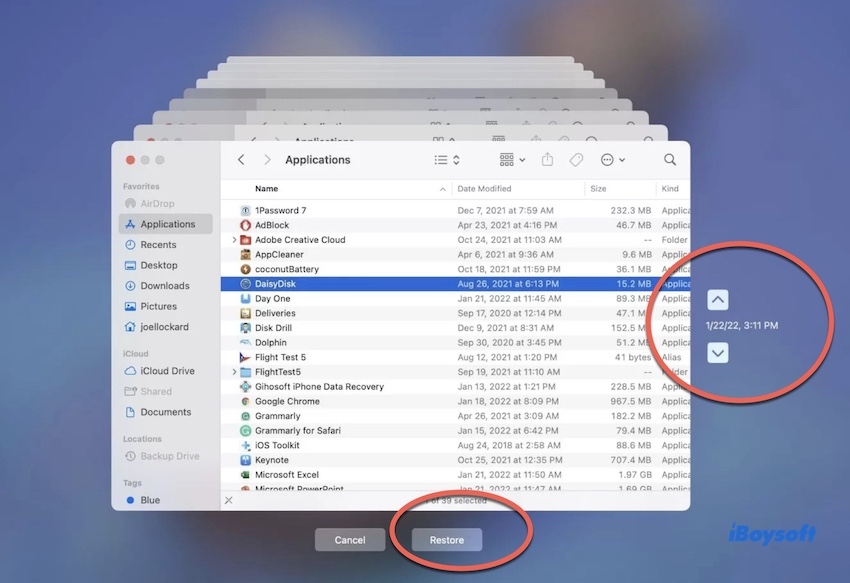
Bu yöntemlerle Mac'te silinen GarageBand dosyalarını kurtardınız mı? Lütfen diğerleriyle paylaşın. Kurtarıldıktan sonra işe yaramaz bulursanız, Mac'ten GarageBand'i kaldırabilirsiniz.
Mac'te GarageBand dosyalarını kaybetmemek için Bonus
Mac'te kaybolmuş/silinmiş GarageBand dosyalarını kurtarmak zor ve sıkıntılı buluyor musunuz? Bir sonraki sefer Mac'inizde GarageBand dosyalarını kaybetmekten kaçınmak için aşağıdaki bonus ipuçlarını uygulamayı düşünün:
- GarageBand Projelerini düzenli kaydedin
- GarageBand ayarlarında AutoSave fonksiyonunu etkinleştirin
- Harici sürücülere, Time Machine'e veya bulut yedeklemesine yedek alın
- Depolama alanını dikkatlice izleyin
- Sisteminizi güncel tutun
- Zorla kapatmadan kaçının
- QGarageband dosyalarımı nasıl geri getirebilirim?
-
A
En iyi yol, son zamanlarda veya kalıcı olarak dosya kurtarabilen iBoysoft Data Recovery for Mac'i kullanmaktır. Ve Time Machine veya iCloud'u kullanabilirsiniz, ancak tüm silinenlerin geri yüklenme olasılığı daha düşüktür.
- QGarageBand dosyası nerede saklanır?
-
A
~/Kütüphane/Uygulamalar desteği/GarageBand.
- QGarageBand dosyalarını nasıl kalıcı olarak silebilirim?
-
A
Sağ tıklayın ve Taşıma Klasörü'nü seçin, ardından Klasörü açın ve dosyayı sağ tıklayıp Ardından Hemen Sil'i seçin ya da Klasörü Boşalt'ın.